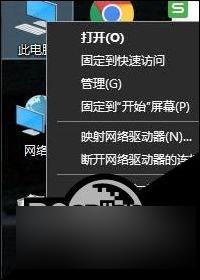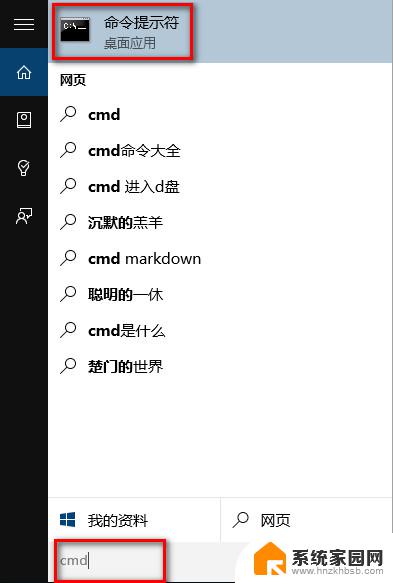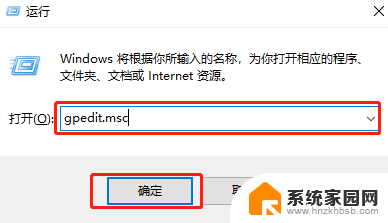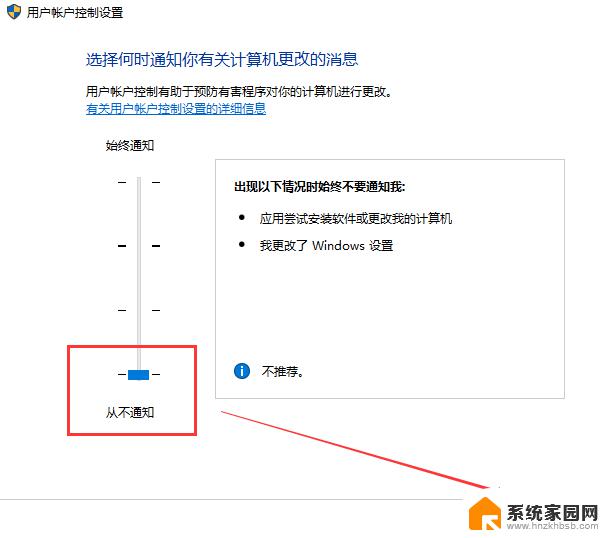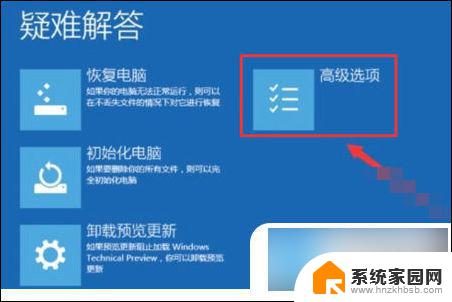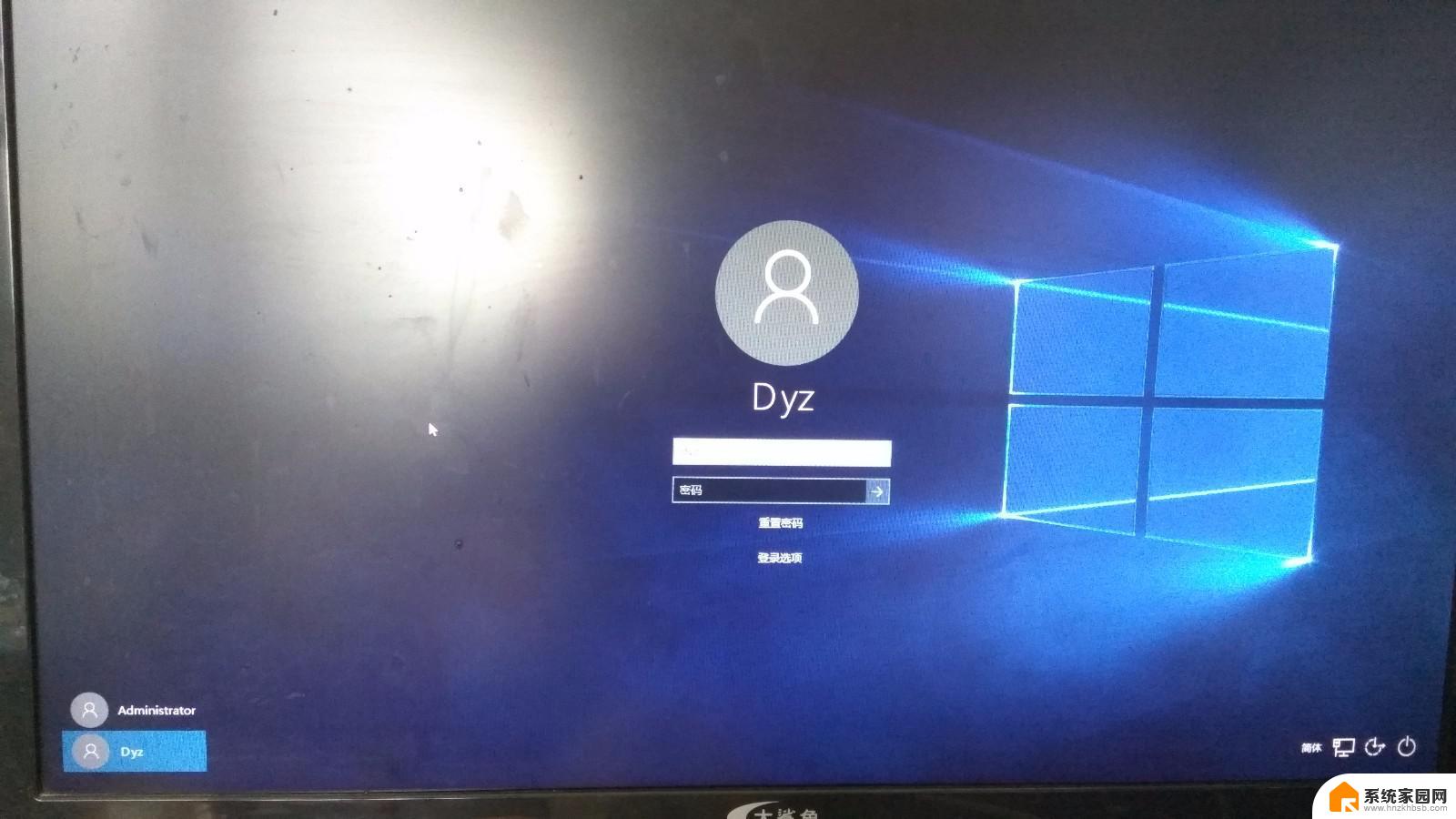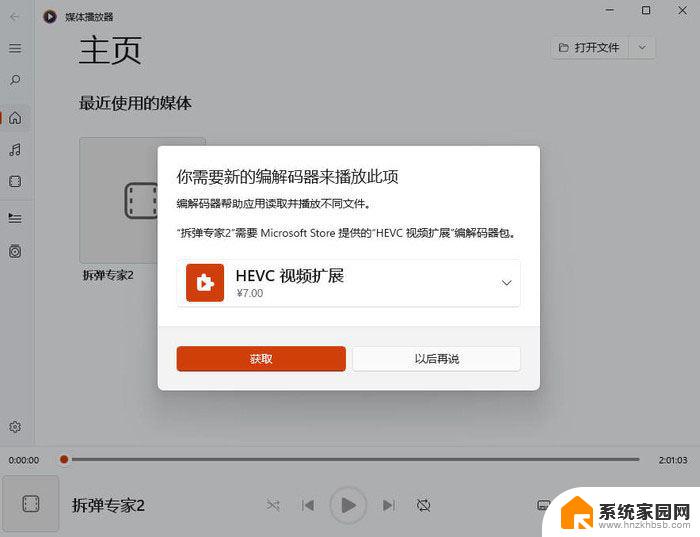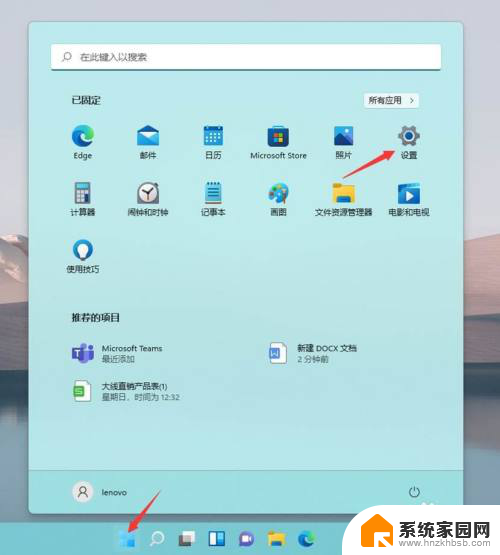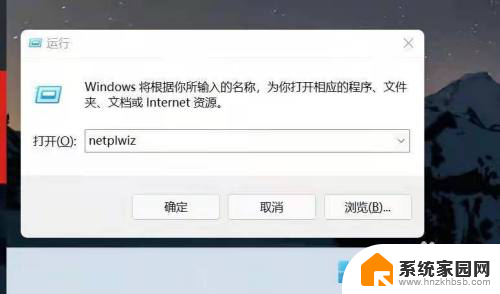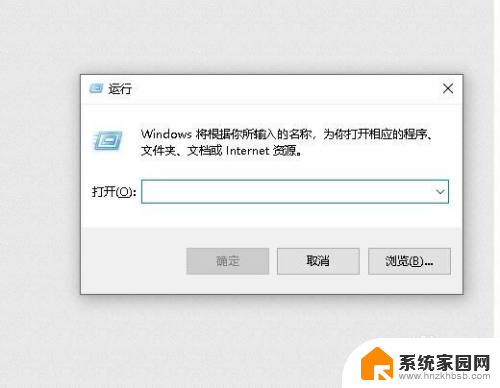win11你的账户已被停用请向系统 Win11系统错误提示账户停用解决方案
更新时间:2024-03-15 10:24:12作者:hnzkhbsb
一则令人担忧的消息在网络上广泛传播:Win11系统错误提示账户停用,许多用户纷纷表示自己的账户已被停用,这无疑给他们的使用体验带来了极大的困扰。面对这一问题,我们迫切需要寻找解决方案,以便恢复正常的系统使用。本文将为大家介绍一些解决方法,希望能够帮助到遇到此问题的用户。
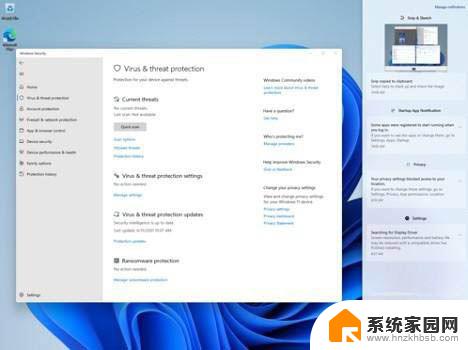
Win11管理员账号停用了的解决方法
1、首先右击桌面的此电脑,然后选择下面的“属性”。
2、进入属性之后点击左上角的“控制面板主页”。
3、将右上角的查看方式改为大图标选择“管理工具”。
4、再点击下面出现的“计算机管理”。
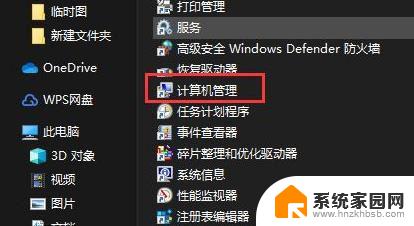
5、在计算机管理中选择点击“本地用户和组”。
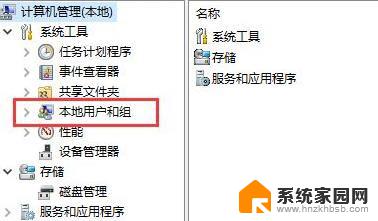
6、右击右侧的用户并选择“administrat”。
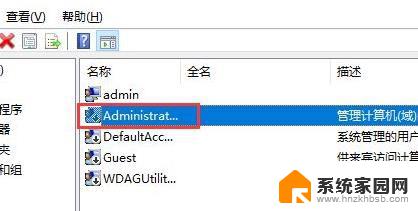
7、将“账户已禁用”前面的√取消即可。

以上是关于你的Win11账户被停用的全部内容,请根据以上方法进行操作,希望能够帮助到大家。